Anexando volumes entre máquinas distintas
No post anterior Como criar snapshots no BCOS? aprendemos a criar snapshots em instâncias.
No post Como aplicar volumes em instâncias no BCOS?, aprendemos o que são volumes e sua aplicação no ambiente da BCOS, agora veremos como desassociar um volume de uma instância e associá-lo a uma outra máquina.
Acesse o console da máquina com o volume anexado, adquira permissão de super usuário, desmonte o volume e liste o ponto de montagem para visualizar o funcionamento do comando:
Exemplo:
- Permissão de super usuário: sudo -i
- Desmontar volumes: umount /mnt
- Listar ponto de montagem:df -h
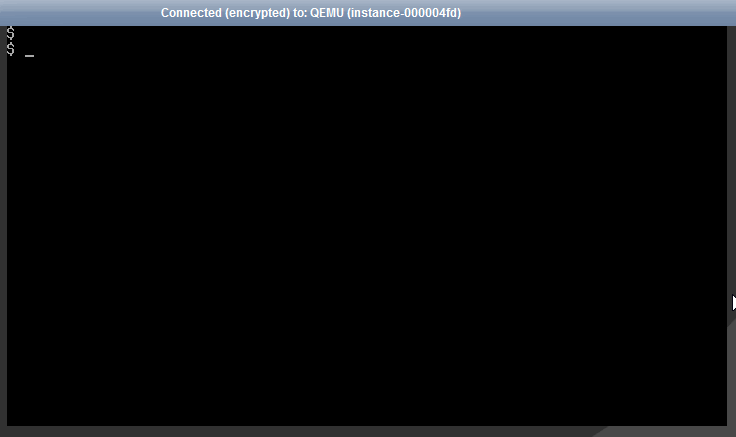
Em Projeto/Computação/Instância no botão de ações da instância selecione Desconectar Volume, selecione o volume e confirme clicando novamente em Desconectar Volume, depois confirme a desconexão:
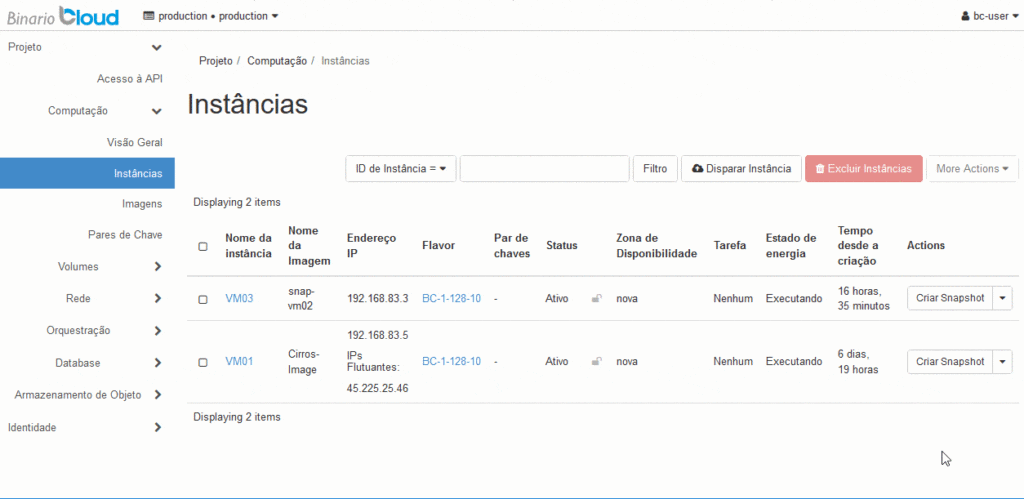
No botão de ações da VM03 selecione Anexar Volume, Selecione o volume e confirme clicando novamente em Anexar Volume:
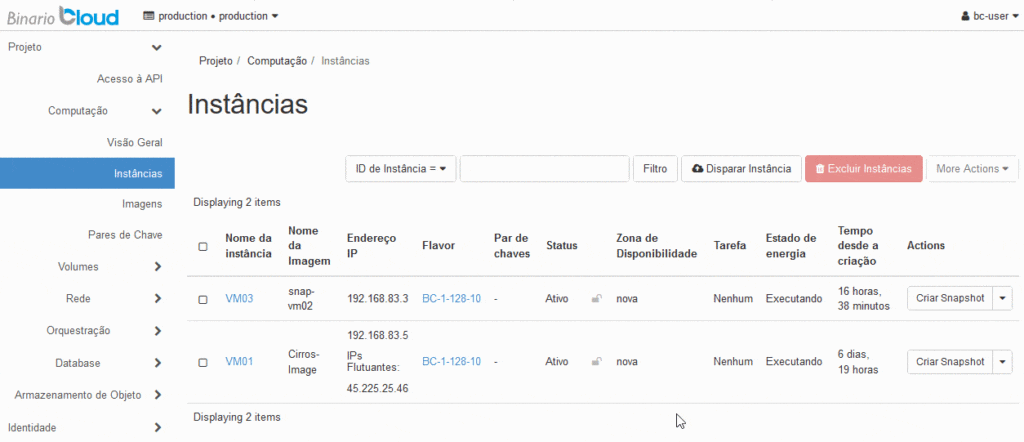
Nota: Siga as etapas de montagem de volumes em Como aplicar volumes em instâncias no BCOS? para aprender a montar o volume na nova máquina anexada.
O volume que estava anexado a VM01, agora está disponível na VM03.
No post seguinte, Como acessar instâncias através de pares de chaves no BCOS?, aprenderemos a realizar login por pares de chave via SSH.
